
За замовчуванням, після завершення інсталяції операційної системи Windows або коли ви починаєте використовувати новий комп'ютер із цією системою, включений досить потужний Інтернет-браузер, який дозволяє отримати доступ до будь-якого поточного веб-сайту. Це Microsoft Edge, наступник старого Internet Explorer, що базується на технології Chromium і поступово вдосконалюється.
Однак, хоча Microsoft Edge сумісний з розширеннями Chrome, є ті, хто вважає за краще продовжувати користуватися Google Chrome через синхронізацію з послугами фірми або для інших функцій, які ще не доступні в Microsoft Edge. Ось чому ми збираємося показати вам, як ви можете завантажити та встановити цей браузер абсолютно безкоштовно та безпечно на своєму комп’ютері з Windows.
Завантажте та встановіть Google Chrome безкоштовно для Windows
Як ми вже згадували, хоча існують і інші браузери для Windows, Google Chrome, як правило, один з найбільш обраних користувачами. З цієї причини ми покажемо вам, як ви можете завантажити та встановити один і той самий крок за кроком на будь-якому комп’ютері:
- Використання іншого існуючого браузера (наприклад, Microsoft Edge, Internet Explorer або будь-якого іншого, який ви встановили вручну) перейдіть на офіційний веб-сайт завантаження Google Chrome, де ви можете безпечно отримати останню версію доступні в браузері.
- Вибирайте, якщо хочете допомагати Google чи надсилати анонімну статистику чи ні встановивши або знявши прапорець, який ви знайдете внизу.
- Коли ви будете готові, натисніть синю кнопку "Завантажити Chrome". Залежно від використовуваного браузера, завантаження може розпочатися безпосередньо, або він може запитати вас, чи хочете ви завантажити. Просто використовуйте кнопку "Біг" o "Зберігати" що з’являється, і якщо система цього вимагає, виберіть будь-яке місце для збереження файлу.
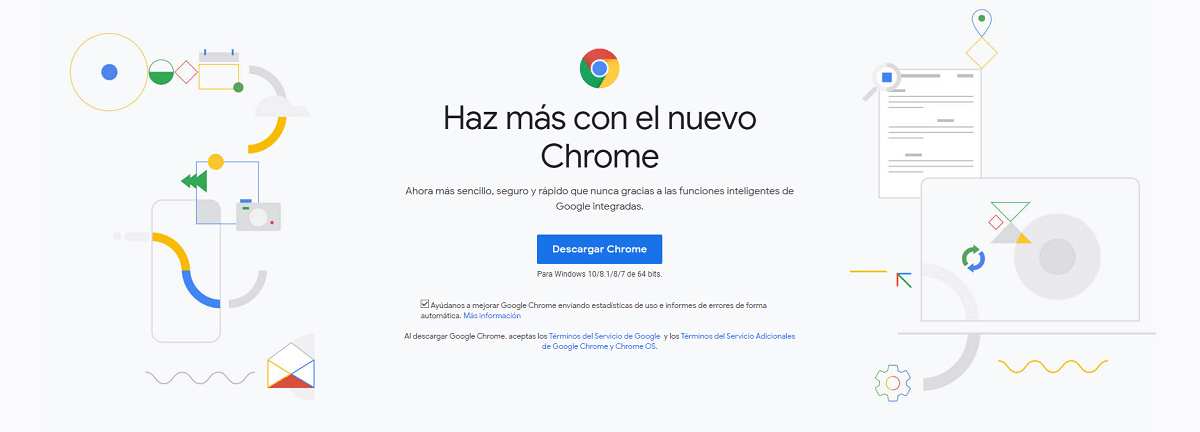
- Після завантаження інсталятора, натисніть на нього або виберіть опцію "Відкрити" який з’явиться у вашому браузері для початку інсталяції.
- З міркувань безпеки Windows покаже вам попередження, в якому ви повинні дати дозволи адміністратора - щоб можна було встановити Chrome. Не хвилюйтеся, оскільки це щось нормальне, справедливе прийміть і встановлення почнеться.
- Майстер підключиться до Інтернету для завантаження необхідних файлів і, через кілька хвилин ви зможете користуватися Google Chrome на вашому комп'ютері без проблем.

Таким чином, За лічені хвилини ви отримаєте Google Chrome, який можна буде безкоштовно використовувати на вашому комп’ютері, можливість отримати доступ до Інтернету, коли завгодно, розмістивши його в меню «Пуск».